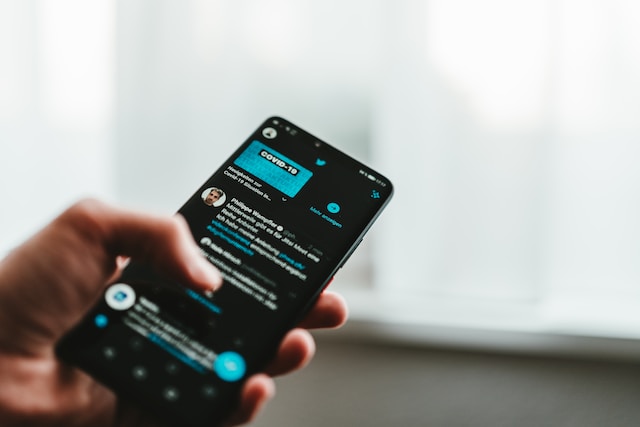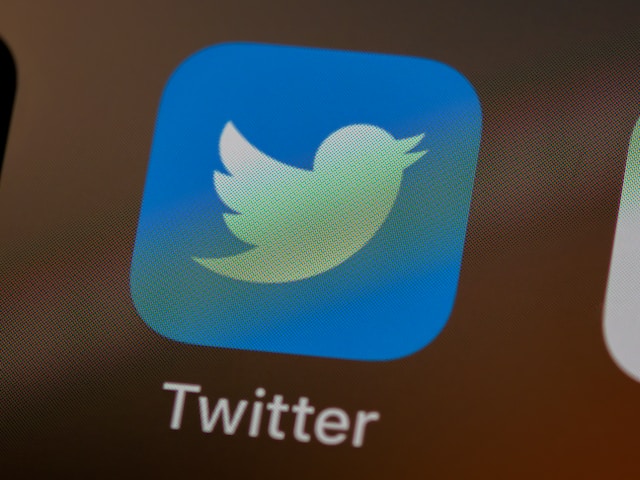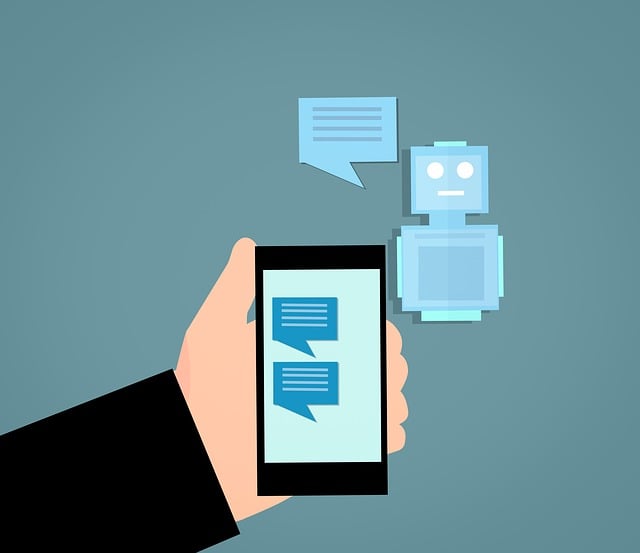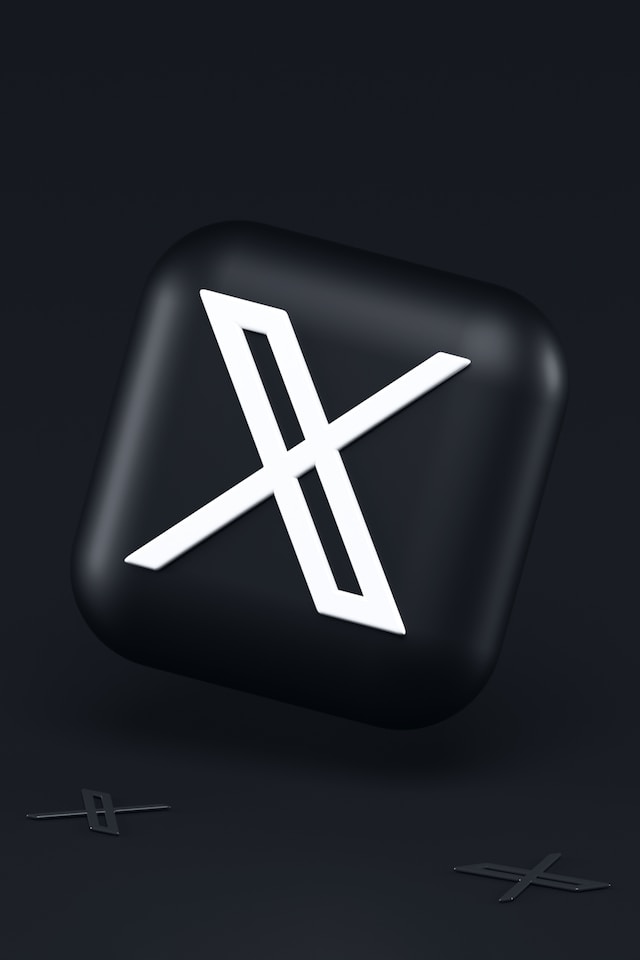Twitterのクッキーは、Xがプラットフォームでの体験を向上させるために使用する、あなたのデバイス上の小さなファイルです。このような場合、Twitterクッキーを削除する方法を学ぶことで、ほとんどの問題を解決することができます。
本日のディスカッションは、あなたのデバイスからこれらのファイルを見つけ、削除する方法についてです。
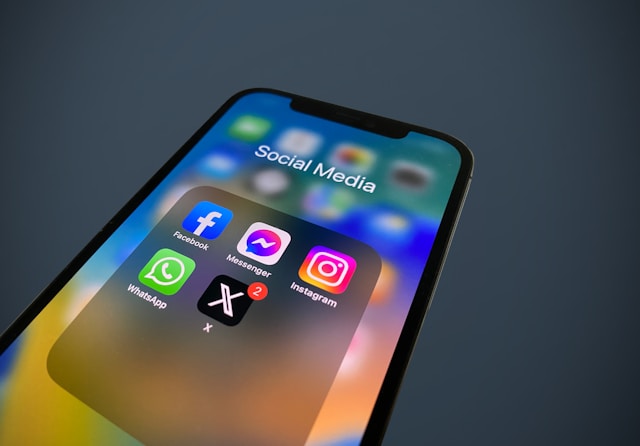
目次
ブラウザからTwitterのクッキーを削除する方法:クイックフィックス
デスクトップのブラウザでXにアクセスすると、デバイスにクッキーが作成されます。これらのファイルは、Xで毎回サインインする必要がないことを保証し、また、あなたの好みを保存し、プラットフォーム上で表示されるものをパーソナライズするのに役立ちます。
しかし、ファイルの破損によっていくつかの問題も引き起こします。デスクトップ・ブラウザーからXにアクセスできない場合は、クッキーをクリアすることで解決できます。
注:以下の説明はGoogle Chrome用です。他のデスクトップ・ブラウザーでも可能です。見つからない場合は、ブラウザの設定検索バーに「クッキー」と入力してください。
- デスクトップでグーグル・クロームを開く。
- 縦3点ボタンを左クリックし、ドロップダウンメニューから「設定」を選択します。
- プライバシーと安全]に移動し、[サードパーティのクッキー]を開きます。
- すべてのサイトデータとアクセス許可を見る]を左クリックします。
- Sort Byフィルターを Most Visitedから Nameに変更する。下にスクロールし、twitter.comまたはx.comを探し、削除ボタンをクリックします。このボタンはゴミ箱のアイコンです。
- X Cookieを削除するとどうなるかをGoogle Chromeがお知らせします。削除を選択して次に進みます。
クッキーの削除に成功すると、このリストにXやTwitterが表示されなくなります。これを試すもう一つの方法は、プラットフォームのExploreページにアクセスすることです。Xの変更により、このページを見るにはアカウントが必要です。
その結果、プラットフォームはあなたのアカウントにサインインするか、新しいアカウントを作成するよう求めます。このポップアップが表示された場合は、Xのクッキーの削除に成功したことを示しています。
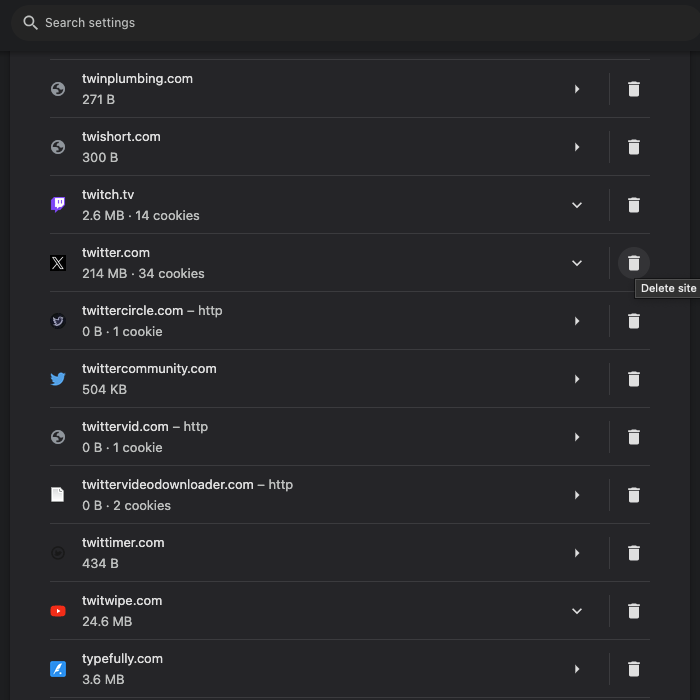
Twitterのキャッシュを削除する3つの理由
Xを使用すると、プラットフォームはキャッシュファイルをデバイスに保存します。キャッシュファイルは、ユーザーのプロフィール情報、画像、GIF、動画を含む一時的なファイルです。Xはあなたのデバイスにキャッシュを保存し、ソーシャルメディアプラットフォームへのアクセスを高速化します。
また、インターネットにアクセスできないときにXを使うのにも役立つ。ただし、すでに見たものしか見ることができません。キャッシュとクッキーは同じ意味で使われることがありますが、同じではないことを知っておいてください。
先に強調したように、キャッシュはウェブサイトの読み込み速度を向上させます。一方、クッキーはあなたの好みを記憶し、Xでの体験をパーソナライズします。
Xが読み込み時間を短縮するためにこれらの一時ファイルを使用しているのであれば、なぜTwitterのキャッシュをクリアする必要があるのでしょうか?長い目で見れば、放っておいた方がいいのでは?Xのキャッシュをクリアすることが正しい解決策となる状況がいくつかあります:
- 容量が不足しているキャッシュファイルの主な問題は、時間とともに肥大化する傾向があることです。言い換えれば、キャッシュファイルはより多くのストレージを占有し、デバイスに保存できる容量を減らしてしまうのです。キャッシュを削除すれば、数ギガバイトの容量を取り戻すことができます。
- アプリに変なバグがあるXのモバイルアプリで問題に直面している場合、キャッシュをクリアすることで解決できます。最新のアップデートをインストールすると、一時ファイルが破損することがあります。
- アプリの動作が極端に遅くなった:Xアプリのパフォーマンスが劇的に変わったと感じたら、それはキャッシュをクリアすべき指標です。一時ファイルを削除すると、速度が明らかに向上します。
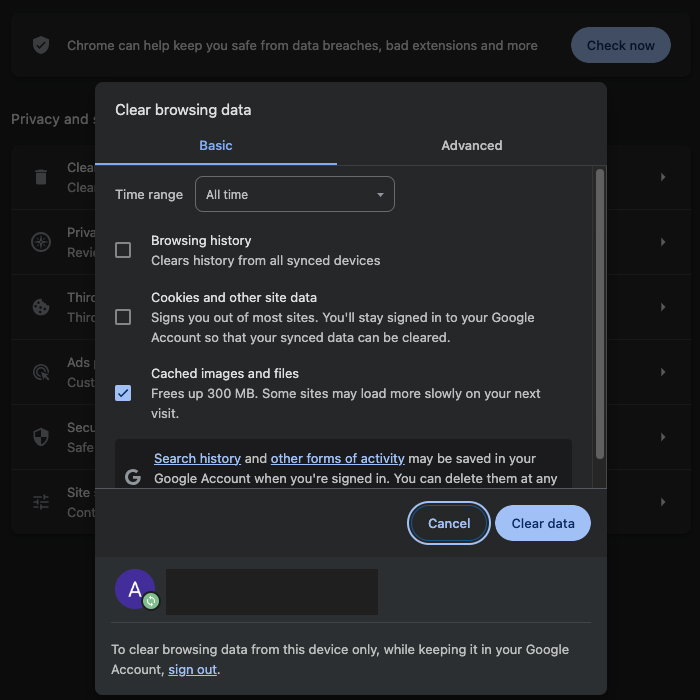
iPhoneでTwitterのキャッシュをクリアする方法:モバイルアプリの設定
上記のような問題に直面している場合、キャッシュファイルをクリアする時が来ました。Xからログアウトすることはないので、このプロセスは安全です:
- iPhoneでXを開き、プロフィールアイコンをタップします。それはアプリの画面の左隅にあります。
- クイックナビゲーションパネルが画面に表示されます。設定とサポート」をタップし、ドロップダウンメニューから「設定とプライバシー」を選択します。
- アクセシビリティ」、「ディスプレイ」、「言語」に移動し、「データ使用状況」を開きます。
- ストレージオプションのセクションに、メディアストレージがあります。このページに移動し、メディアストレージの消去を選択します。下部に2つのオプションのポップアップが表示されます。これらの一時ファイルを削除するには、「メディアストレージを消去」を選択します。
- 前のページに戻る。同じセクションで、Web Storageを開く。
- Clear Web Page Storageを選択すると、別のポップアップが表示されます。これらのファイルを削除するには、もう一度同じオプションを選択します。
アプリを閉じて、もう一度開いてください。これでアプリで直面している問題のほとんどが解決します。
AndroidでTwitterのキャッシュをクリアする方法:正しい設定ページを見つける
iOSデバイス用のガイドと同じ手順をAndroidスマートフォンで実行できないのはなぜですか?Android版には、アプリから一時ファイルを削除するための同じ設定オプションがありません。代わりに、アプリの外にあるXのポップアップメニューから行う必要があります。以下のガイドでは、AndroidでTwitterのキャッシュを削除する方法を説明しています:
- アプリドロワーでXアプリを探す。
- アプリのアイコンを長押しすると、ポップアップメニューが表示されます。
- アプリ情報」をタップしてXの設定ページにアクセスし、「強制停止」をタップします。これでアプリが終了し、X上で新たな問題に直面する可能性が低くなります。
- ストレージとキャッシュ]を選択し、[キャッシュを消去]を選択します。これでAndroidデバイスの一時ファイルが削除されます。
Androidスマートフォンのキャッシュファイルを消去すると、Twitterの検索履歴も削除されます。
注意: アプリ情報ページのストレージとキャッシュの名前は、お使いのデバイスのメーカーとAndroidのバージョンによって変わることがあります。OnePlusや Samsungのようなスマートフォン・メーカーは、Androidの上にカスタム・ユーザー・インターフェースを使用している。一方、モトローラのスキンはストックのAndroidに似ているので、同じはずだ。
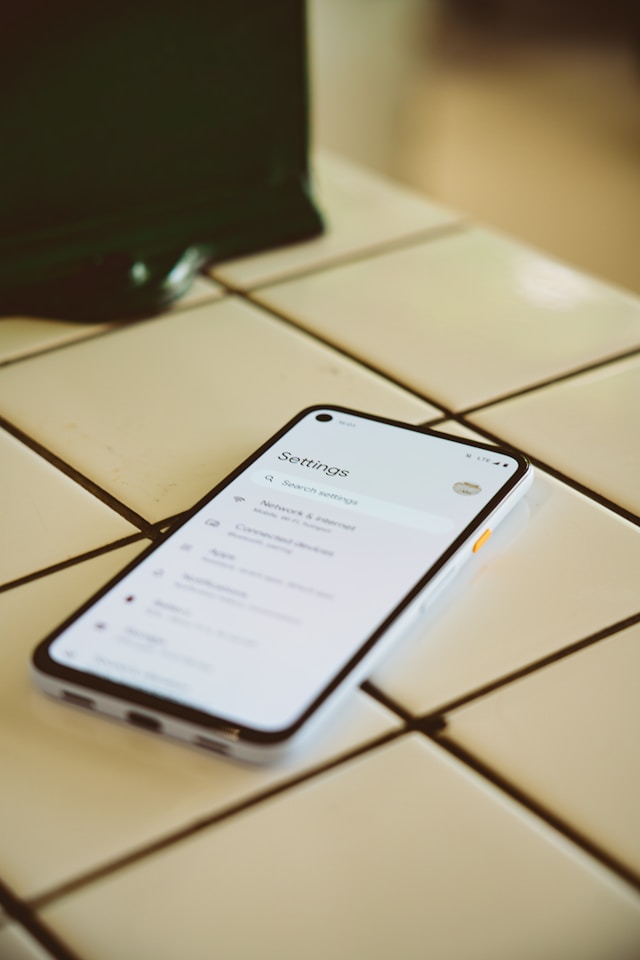
Twitterの履歴を見る方法:Xデータファイルのダウンロード
Twitterの履歴、アーカイブ、またはXデータには、このソーシャルメディアプラットフォームでのほぼすべての行動が含まれています。投稿、「いいね!」、リスト、ミュートしたプロフィール、ブロックしたアカウント、ダイレクトメッセージ(DM)、パーソナライズデータ、興味などが保存されます。
アカウントを停止または削除するには、このファイルをダウンロードする必要があります。そうすれば、ソーシャルネットワーク上での会話をいつでも大切にできます。以下のガイドでは、お使いのデバイスでTwitterの履歴を見る方法を説明します:
- デスクトップ・ブラウザーまたはモバイル・アプリを使ってXにアクセス。
- プロフィールアイコンをタップし、モバイルアプリのクイックナビゲーションパネルから「設定&サポート」を選択します。デスクトップ・ブラウザーをお使いの場合は、クイック・ナビゲーション・パネルがすでに表示されています。その他の ボタンを左クリックしてメニューを表示します。
- 設定とプライバシー]を開き、[自分のアカウント]を選択します。
- [ Download An Archive Of Your Data] を左クリックします。
- これには個人情報が含まれているため、Xはあなたの身元を確認する必要があります。パスワードを再入力し、認証コードをプラットフォームと共有します。Twitterがあなたのメールアドレスにコードを送信します。
- X DataセクションのRequest Archiveボタンを左クリックする。
- Xがあなたのリクエストを処理するには最低24時間かかる。データのダウンロードが完了すると、Xはあなたのスマートフォンにプッシュ通知を送る。また、プラットフォームはあなたのEメールIDにもメッセージを送る。
- 通知を受け取ったら、X Dataページに戻り、Download Archiveを左クリックします。
- ダウンロードフォルダに移動し、X Dataファイルを解凍します。Your Archive.htmlを開くと、Twitterの履歴が表示されます。
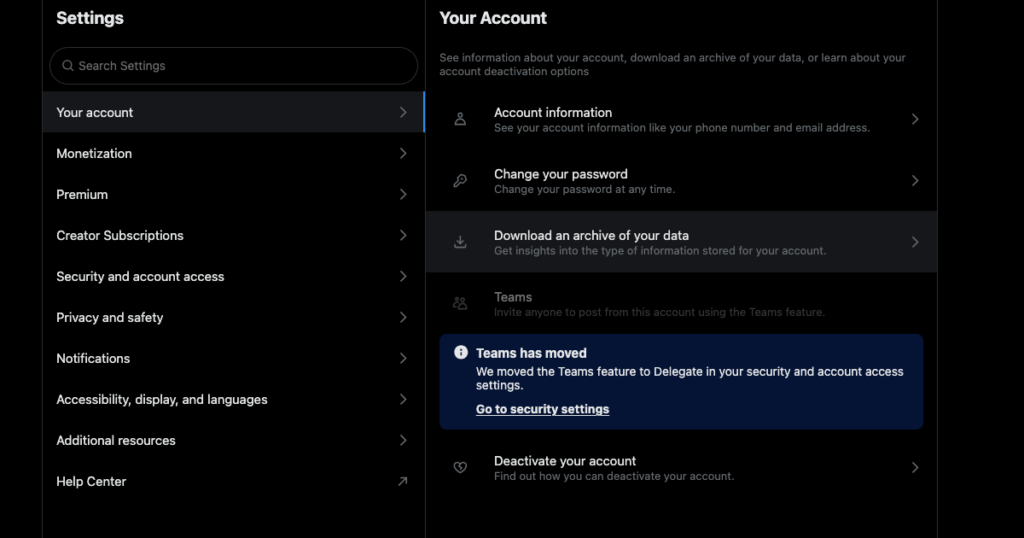
Twitterの履歴を削除する方法:TweetDeleteで簡単に
Xデータに好ましくない内容が含まれている場合、Twitterの履歴を削除する方法を知っておきましょう。プロフィールから特定の投稿を削除するには、いくつかの方法があります。ツイートを個別に削除することもできますが、これは簡単ではありません。
手始めに、何か特定のものを探しているなら、Xの詳細検索ユーティリティが必要だ。この機能は、ウェブ版ツイッターの検索タブの隣に表示されている。この機能を繰り返し使っていると、すべてのプロセスが面倒になってくる。
TweetDeleteを使えば、ワンクリックで削除できます。このサードパーティツールを使ってXの履歴を削除する方法を以下に説明します:
- TweetDeleteにアクセスし、アカウントをこのユーティリティに接続する。TweetDeleteはあなたの許可なしにあなたのプロフィールから投稿を削除することはできないので、このステップは不可欠です。
- Tasksセクションを開き、Delete Tweetsを左クリックする。
- XデータファイルをTweetDeleteで共有しましょう。このファイルは、Twitterの履歴からすべての投稿を削除するために不可欠です。このファイルがないと、Xはサードパーティのツールで3,200件の投稿を削除することしかできません。
- ツイート」セクションに移動し、ソースとしてXデータファイルを選択します。また、日付範囲をアカウント作成時に変更する必要があります。
- Xの履歴を削除するには、[自分のツイートを削除]を左クリックします。
ツイッターの全投稿を削除するのにかかる時間は?このサードパーティツールは、1時間ごとにあなたのプロフィールから15,000ツイートを削除します。この処理にかかる時間は、投稿の数によって異なります。
Twitterアカウントから複数の投稿や「いいね!」を削除するにはTweetDeleteを使おう
TwitterからCookieを削除する方法に関するこのガイドで、Xのほとんどの問題を解決するための情報を得ることができます。
プロフィールからすべてのツイートを削除するのはちょっとやりすぎ?TweetDeleteでは、削除したい投稿の数をコントロールすることもできます。
その内容から一握りの投稿をターゲットにしている場合、カスタムフィルターはこれらのツイートを見つけるのに役立ちます。ツイートの一括削除機能を使えば、この種の活動の痕跡は残らない。
また、古い投稿を自動削除することで、その投稿が爆発してあなたの評判に悪影響を与えないようにすることもできます。この機能を利用するには、特定のTwitterキーワードとハッシュタグを指定する必要があります。
あなたが物議を醸すような、あるいは不愉快な内容の投稿に「いいね!」を押した場合、人々はいずれ気づくだろう。
幸いなことに、TweetDeleteには「いいね!」を削除する機能もついている。
今すぐTweetDeleteに参加して、Twitterのクッキーを削除する方法をご覧ください!